Kaip įdėti piktogramas į „Windows 11“ pranešimo lauką keliose eilutėse

- 3614
- 816
- Clayton Carter
Programų piktogramos pranešimų srityje apie užduočių skydą arba „The Tree Windows 11“ gali užimti daug vietos horizontalioje vietoje, ypač jei jūs, kaip ir aš, norite „visada parodyti visas piktogramas“ užduočių juostoje. Galima sumažinti užimtą vietą, įdedant jas į kelias eiles.
Šiose paprastose instrukcijose, kaip padaryti programų piktogramas užduočių skydeliuose, parodytuose kelių eilučių ir stulpelių (2 arba 3 eilutėse) pavidalu, galbūt kam nors šiam informacijai bus naudinga ši informacija.
Programų išdėstymas užduočių juostos skydelyje keliomis eilutėmis
Norėdami atlikti užduotį, turite kreiptis į „Windows 11“ registro redaktorių (Dėmesys: Gebėjimas neveikia atnaujinus „Windows 11 22H2“). Tik tuo atveju aš rekomenduoju pirmiausia sukurti sistemos atkūrimo tašką, jis gali būti naudingas, jei kažkas nutinka ne taip. Žingsniai bus šie:
- Paspauskite dešinįjį pelės mygtuką pagal mygtuką „Pradėti“, pasirinkite „Atlikite“ (arba nedelsdami paspauskite klavišus Win+r klaviatūroje) įveskite Regedit ir spustelėkite Enter, kad paleistumėte registro redaktorių.
- Registro redaktoriuje eikite į skyrių
Hkey_current_user \ programinė
- Nurodytame skyriuje du kartus paspauskite parametrą Nustatymai

- Atkreipkite dėmesį į parametro vertę eilutėje 28, stulpelis Fe, Pagal numatytuosius nustatymus jo vertė yra 01 (piktogramos yra vienoje eilutėje). Padėkite žymeklį į dešinę, kai vertė yra 01. Nejudindami žymeklio, įveskite 02 (skirtas piktogramas į 2 eilutes) arba 03 (Norėdami įdėti piktogramas į 3 eilutes).
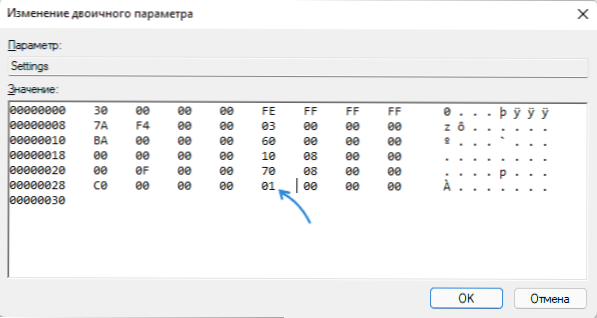
- Spustelėkite Gerai.
Baigti, pakeitimai yra atlikti ir norint, kad pakeitimai įsigalios, paleistų kompiuterį ar paleistų laidininką iš naujo, kad jį iš naujo paleistų, pakanka, kad užduočių dispečeryje būtų rastas „laidininkas“, pasirinkite ir spustelėkite “. Iš naujo paleiskite “mygtuką.
Temos kontekste apie kitą dažną klausimą: kur įtraukti parinktį „Visada rodyk visas užduotis“ „Windows 11“. Deja, tokios galimybės nėra. Dešiniuoju pelės mygtuku spustelėjus užduočių skydelį, galime atidaryti jo parametrus ir atidaryti „Užduočių skydelio perpildymą“.
Ir tada - įjunkite visas piktogramas po vieną: dėl to jie bus rodomi. Bet jei turite naują programą, kuri prideda piktogramą prie pranešimo srities, turėsite pakartoti jo veiksmą.

